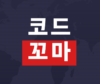시작
CentOS는 오픈 소스 레드햇 엔터프라이즈 리눅스를 기반으로 한 무료 운영 체제로, 안정성과 보안성이 높아서 서버 운영 체제로 많이 사용됩니다. 이번에는 CentOS를 설치하는 방법에 대해 알아보겠습니다. GUI 모드와 CLI 모드를 이용한 설치 방법부터, 네트워크 설정 방법까지 자세히 설명하겠습니다. CentOS를 설치해보고자 하는 분들은 이 글을 참고하여 쉽게 설치할 수 있도록 해보세요.

(위 사진은 내용과 무관함 Pexels 제공 사진)
세부내용
1. CentOS 설치를 위한 요구사항
CentOS 설치를 위해서는 몇 가지 요구사항이 필요합니다. 우선, 시스템 사양은 64비트 CPU와 1GB 이상의 RAM이 필요합니다. 또한, CentOS 이미지 파일과 부팅 가능한 USB 또는 DVD가 필요합니다. 이를 위해서는 USB 또는 DVD 라이터가 필요합니다. 네트워크 설정을 위해서는 인터넷에 접속할 수 있는 환경이 필요합니다. 또한, 인터넷 연결을 위해서는 이더넷 케이블 또는 WiFi가 필요합니다. CentOS 설치를 위해서는 이러한 요구사항을 충족시켜야 합니다. 이제부터 CentOS 설치 가이드를 통해 GUI 모드, CLI 모드, 네트워크 설정 방법에 대해 알아보겠습니다.
2. CentOS GUI 모드 설치 방법
CentOS GUI 모드 설치 방법은 매우 간단합니다. 먼저, CentOS ISO 파일을 다운로드하여 USB 또는 DVD에 이미지로 작성합니다. 그런 다음, 컴퓨터를 부팅하고 CentOS ISO 파일을 로드합니다.
설치 시작 화면에서 “Install CentOS 7” 옵션을 선택합니다. 다음으로, 언어 및 위치를 선택하고 “Continue”를 클릭합니다. 그런 다음, 설치 대상 디스크를 선택하고 “Installation Destination”을 클릭합니다.
설치 대상 디스크를 선택한 후, “Create a new partition” 옵션을 선택합니다. 그런 다음, “File System”을 “XFS”로 선택하고 “Mount Point”를 “/”로 설정합니다. “Done”을 클릭하여 파티션을 만듭니다.
다음으로, “Begin Installation”을 클릭하여 CentOS를 설치합니다. 설치가 완료되면 “Reboot”을 클릭하여 컴퓨터를 재부팅합니다.
CentOS GUI 모드 설치가 완료되면, 로그인 창이 표시됩니다. 로그인하여 CentOS를 사용할 수 있습니다. 이제 CentOS GUI 모드를 사용하여 다양한 작업을 수행할 수 있습니다.
3. CentOS CLI 모드 설치 방법
CentOS CLI 모드 설치 방법은 GUI 모드보다 조금 더 복잡하지만, 보다 안정적인 설치를 가능케 합니다. 먼저 CentOS ISO 파일을 다운로드하고, 부팅 가능한 USB를 만들어야 합니다. 그 다음, USB에서 부팅하여 CentOS 설치를 시작합니다.
CLI 모드에서는 텍스트 기반으로 CentOS 설치를 수행하게 되며, 각 단계마다 명령어를 입력하여 직접 설정을 해야 합니다. 이러한 방식은 초보자에게는 어려울 수 있지만, 대규모 서버 환경에서는 GUI 모드보다 더욱 안정적이고 빠른 설치가 가능합니다.
설치 중에는 각종 설정을 직접 입력해야 하므로, 미리 준비해둔 정보를 참고하여 설치를 진행하면 좋습니다. 이렇게 CentOS CLI 모드로 설치하면, 서버 운영에 있어서 더욱 안정적이고 신뢰도 높은 시스템을 구축할 수 있습니다.
4. CentOS 네트워크 설정 방법
CentOS에서는 네트워크 설정을 통해 인터넷 연결을 할 수 있습니다. 네트워크 설정은 GUI 모드와 CLI 모드에서 모두 가능합니다. 먼저 GUI 모드에서는 설정 – 네트워크를 클릭하고 새로운 연결을 추가하여 IP 주소, 서브넷 마스크, 게이트웨이, DNS 등을 입력하면 됩니다.
CLI 모드에서는 /etc/sysconfig/network-scripts/ifcfg-eth0 파일을 수정하여 네트워크 설정을 변경할 수 있습니다. ifconfig 명령어를 통해 현재 IP 주소와 연결 상태를 확인하고, vi 편집기를 사용하여 ifcfg-eth0 파일을 열어 IP 주소, 서브넷 마스크, 게이트웨이, DNS 정보를 입력합니다.
또한, DHCP를 사용하여 자동으로 IP 주소를 할당받는 경우에는 ifcfg-eth0 파일에서 BOOTPROTO 값을 dhcp로 변경하면 됩니다. 네트워크 설정 후에는 service network restart 명령어를 입력하여 설정을 적용합니다.
따라서, CentOS에서는 GUI 모드와 CLI 모드 모두 간편하게 네트워크 설정을 할 수 있습니다. 네트워크 설정을 통해 인터넷 연결을 유지할 수 있으며, 서버와 클라이언트 간의 데이터 통신도 가능합니다.
5. CentOS 초기 설정 및 보안 설정 방법
CentOS를 설치한 후에는 초기 설정과 보안 설정을 해야합니다. 초기 설정은 네트워크 설정, 호스트 이름 설정, 시간대 설정 등을 포함합니다. 먼저, 네트워크 설정을 해야합니다. 이를 위해서는 /etc/sysconfig/network-scripts/ifcfg-eth0 파일을 수정하면 됩니다. 이 파일에서 IP 주소, 서브넷 마스크, 게이트웨이, DNS 서버 등을 설정할 수 있습니다.
다음으로, 호스트 이름 설정을 해야합니다. 호스트 이름은 /etc/sysconfig/network 파일에서 설정할 수 있습니다. 호스트 이름은 DNS 서버에서 해결할 수 있어야 하므로, DNS 서버 설정도 필요합니다. DNS 서버는 /etc/resolv.conf 파일에서 설정할 수 있습니다.
마지막으로, 시간대 설정을 해야합니다. 시간대는 /etc/localtime 파일에서 설정할 수 있습니다. 먼저, /usr/share/zoneinfo 디렉토리에서 원하는 지역의 시간대 파일을 선택한 후, /etc/localtime 파일로 복사하면 됩니다.
보안 설정은 방화벽 설정, SSH 보안 설정, SELinux 설정 등을 포함합니다. 먼저, 방화벽 설정을 해야합니다. CentOS 7에서는 firewalld 방화벽이 기본으로 설치되어 있습니다. 이를 이용하여 필요한 포트와 서비스를 열어주면 됩니다.
다음으로, SSH 보안 설정을 해야합니다. SSH 서비스를 이용하여 원격으로 서버에 접속할 때, 보안 설정이 중요합니다. SSH 보안 설정은 /etc/ssh/sshd_config 파일에서 설정할 수 있습니다. 주요 설정 항목으로는 포트 번호 변경, 비밀번호 인증 비활성화, RSA 인증 사용 등이 있습니다.
마지막으로, SELinux 설정을 해야합니다. SELinux는 보안 정책을 적용하여 시스템 보안을 강화하는 기능입니다. SELinux 설정은 /etc/selinux/config 파일에서 설정할 수 있습니다. 보통, SELinux를 완전히 비활성화하지는 않고, 필요한 정책만 적용하는 방식으로 설정합니다.
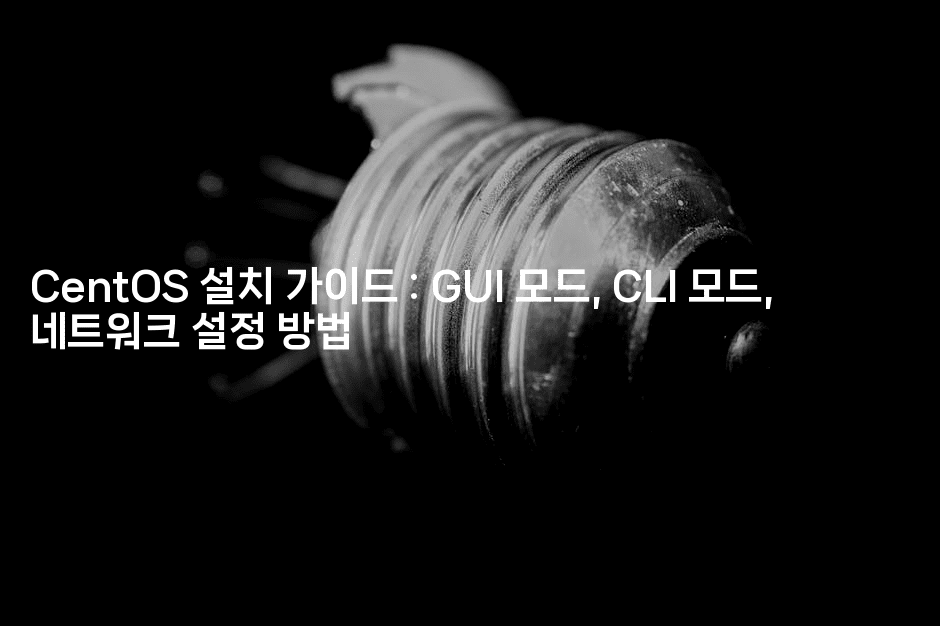
(위 사진은 내용과 무관함 Pexels 제공 사진)
마치며
이번에는 CentOS 설치 가이드에 대해서 알아보았습니다. CentOS는 오픈소스 리눅스 계열 중 하나로, 안정성과 보안성이 높아 많은 기업에서 사용하고 있습니다. GUI 모드와 CLI 모드로 설치하는 방법, 그리고 네트워크 설정 방법까지 자세히 알아보았습니다.
GUI 모드로 설치하는 경우, 그래픽 인터페이스를 사용하기 때문에 직관적이고 쉽게 설치할 수 있습니다. 반면 CLI 모드로 설치하는 경우, 터미널 환경에서 명령어를 입력하여 설치하게 됩니다. 이 방법은 초기 설정이나 서버 환경에서 많이 사용됩니다.
또한 네트워크 설정 방법도 중요합니다. CentOS에서는 DHCP를 이용하여 자동으로 IP 주소를 할당 받을 수도 있고, 수동으로 설정하여 고정 IP 주소를 할당할 수도 있습니다. 또한 네트워크 설정 시 DNS 서버와 게이트웨이 설정에 대해서도 자세히 알아보았습니다.
이번 CentOS 설치 가이드를 통해, CentOS를 처음 설치하는 사용자들도 쉽게 따라할 수 있도록 자세히 설명해보았습니다. CentOS를 사용하는 사용자들은 이번 가이드를 참고하여 쉽게 설치와 설정을 할 수 있을 것입니다. 이제 CentOS를 사용하여 안정적인 서버를 운영해보세요!
함께 보면 좋은 영상
![[2020 개정판] 이것이 리눅스다(CentOS 8)03장-01교시 CentOS8 리눅스 설치-Server](https://i.ytimg.com/vi/bLlbCq2dRgk/hqdefault.jpg)
[2020 개정판] 이것이 리눅스다(CentOS 8)03장-01교시 CentOS8 리눅스 설치-Server